تثبيت بوست على الفيس بوك .. الدليل الكامل
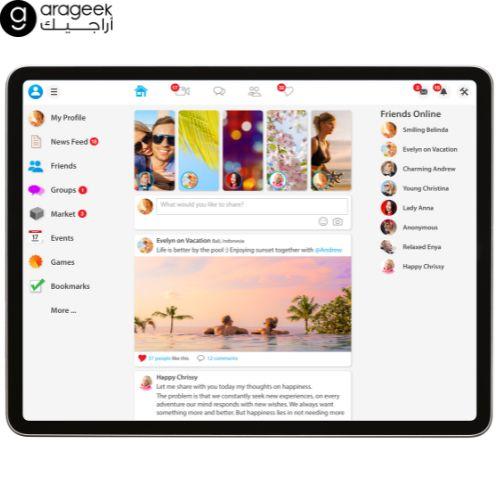
تم التدقيق بواسطة: فريق أراجيك
يعتبر الفيس بوك وسيلة من الوسائل التي جعلت العالم أكثر ترابطاً واتصالاً وانفتاحاً، يجد العديد من الأشخاص المتعة في مشاركة أحداثهم اليومية ومواضيعهم ونشاطاتهم على فيسبوك، ولا يقتصر الأمر على المتعة فقط، إنما بات فيسبوك أداة مهمة للناس في نشر مواهبهم واهتماماتهم على جميع الأصعدة، لكن من المشاكل التي قد تصادفنا مع الاستمرار في النشر على فيسبوك، هو أن بعض المناشير المهمة قد تضيع بين المناشير الأقل أهمية، وهذا ما جعل إدارة فيسبوك تقوم بتطوير ميزة "تثبيت المنشور"، تفادياً لهذا الضياع ولمساعدة الناس في الاحتفاظ بمنشور يفضلونه في مقدمة حساباتهم، ولمنحه أكبر قدر من المشاهدة، إليك باختصار كيفية تثبيت بوست على الفيس بوك.
تثبيت بوست على الفيس بوك عبر الكمبيوتر
- قم بفتح فيسبوك على المتصفح الويب الخاص بك.
- انتقل إلى حسابك الشخصي.
- ابحث عن المنشور الذي تريد تثبيته.
- اضغط على المزيد (ثلاث نقط) الموجودة بجوار المنشور.
- قم بالضغط على تثبيت المنشور.
اقرأ أيضًا: الرد على التعليقات السلبية على السوشيال ميديا ومتى يجب تجاهلها؟
تثبيت بوست على الفيس بوك عبر الجوال
بالنسبة لمستخدمي أجهزة أندرويد
- افتح تطبيق فيسبوك وقم بتسجيل الدخول.
- اضغط على القائمة (ثلاث خطوط أفقية) موجودة في أعلى الجانب الأيمن من الشاشة إن كنت تستخدم التطبيق باللغة الإنجليزية، وموجودة في أعلى الجانب الأيسر من الشاشة إن كنت تستخدم التطبيق باللغة العربية.
- اضغط على اسم ملفك الشخصي.
- قم بإيجاد المنشور الذي تريد تثبيته أو أنشئ واحداً لتثبيته.
- انقر على المزيد (ثلاث نقط).
- اختر تثبيت المنشور.
أما بالنسبة لمستخدمي أجهزة الآيفون
- قم بتشغيل تطبيق فيسبوك على جهاز ios الخاص بك.
- اضغط على القائمة (ثلاث خطوط أفقية) موجودة في أعلى الجانب الأيمن من الشاشة إن كنت تستخدم التطبيق باللغة الإنجليزية، وموجودة في أعلى الجانب الأيسر من الشاشة إن كنت تستخدم التطبيق باللغة العربية.
- اضغط على اسم ملفك الشخصي.
- قم بإيجاد المنشور الذي تريد تثبيته أو أنشئ واحداً لتثبيته.
- انقر على المزيد (ثلاث نقط).
- اختر تثبيت المنشور.
تثبيت منشور على صفحة فيسبوك باستخدام الكمبيوتر
Time needed: 2 minutes.
بالنسبة لمستخدمي الصفحات، إليكم طريقة تثبيت المنشور باستخدام الكومبيوتر:
- فتح الفيسبوك
افتح فيسبوك من المتصفح الخاص بك، واضغط على القائمة (ثلاث خطوط أفقية) موجودة في أعلى الجانب الأيمن من الشاشة إن كنت تستخدم التطبيق باللغة الإنجليزية، وموجودة في أعلى الجانب الأيسر من الشاشة إن كنت تستخدم التطبيق باللغة العربية.
- انقر على (الصفحات)
اختر الصفحة التي تحتوي على المنشور الذي تريد تثبيته.
- تثبيت المنشور
ابحث عن المنشور أو أنشئ واحداً وانشره لتثبيته، وانقر على المزيد (ثلاث نقط)، واختر تثبيت المنشور.
سينتقل المنشور إلى الجزء العلوي من الصفحة، وسيظهر رمز التثبيت بجوار المنشور، كي يعرف الناس أنك قمت بتثبيته.
تثبيت منشور على صفحة فيسبوك باستخدام الجوال
بالنسبة لمستخدمي جهاز آيفون
- يجب عليك أولاً التحقق مما إذا كان لديك أذونات محرر أو مسؤول ثم اتبع هذه الخطوات
- قم بالدخول لتطبيق فيسبوك.
- انقر على القائمة (ثلاث خطوط) التي يكون في أسفل يمين الشاشة إن كنت تستخدم التطبيق باللغة الإنجليزية، أو أسفل يسار الشاشة إن كنت تستخدم التطبيق باللغة العربية.
- انتقل إلى صفحة فيسبوك وابحث عن المنشور الذي تريد تثبيته أو أنشئ واحداً وانشره.
- اضغط على المزيد (ثلاث نقط) بجانب المنشور.
- اختر تثبيت المنشور.
- سيظهر المنشور في أعلى الصفحة مع رمز دبوس يشير إلى أن المنشور مثبت.
بالنسبة لمستخدمي أجهزة أندرويد
- قم بالدخول لتطبيق فيسبوك.
- انقر على القائمة (ثلاث خطوط) التي تكون في أعلى يمين الشاشة إن كنت تستخدم التطبيق باللغة الإنجليزية، أو أسفل يسار الشاشة إن كنت تستخدم التطبيق باللغة العربية.
- انتقل إلى صفحة فيسبوك وابحث عن المنشور الذي تريد تثبيته أو أنشئ واحداً وانشره.
- اضغط على المزيد (ثلاث نقط) بجانب المنشور.
- اختر تثبيت المنشور.
أما إذا أردنا تثبيت منشور في مجموعة على فيسبوك فنتبع الخطوات التالية حسب الجهاز المستخدم:
ملاحظة: في المجموعة يشار إلى الموضوع المثبت على أنه إعلان وليس منشور مثبت، بالإضافة إلى أنك يمكنك تثبيت حوالي ال 50 إعلاناً في وقت واحد ضمن المجموعة، لكن يوصى بتثبيت واحد أو اثنين حرصاً لعدم حصول تشويش أو التباس، وطبعاً يجب عليك أن تكون مديراً بالمجموعة حتى تتمكن من تثبيت منشور.
تثبيت منشور في مجموعة على فيسبوك باستخدام الكمبيوتر
- قم بفتح فيسبوك من المتصفح الخاص بك.
- انتقل إلى المجموعات في الجزء الأيمن من الصفحة الرئيسية لمستخدمي اللغة الإنجليزية أو الجزء الأيسر لمستخدمي اللغة العربية.
- اختر المجموعة التي تريد تثبيت المنشور فيها.
- انتقل إلى المنشور أو أنشئ واحداً وانشره.
- انقر فوق المزيد (ثلاث نقط) بجانب المنشور).
- اضغط فوق وضع علامة كإعلان وسيظهر المنشور أعلى صفحة المجموعة.
تثبيت منشور في مجموعة على فيسبوك باستخدام الجوال
بالنسبة لمستخدمي أجهزة آيفون
- افتح تطبيق فيسبوك وانتقل إلى المجموعة حيث تريد تثبيت منشورك.
- ابحث عن المنشور الذي تريد تثبيته أو أنشئ واحداً وانشره.
- اضغط على المزيد واختر وضع علامة كإعلان.
ملاحظة: ضغطك على "المزيد" مرة أخرى يتيح لك خيار "تثبيت بالأعلى" لضمان بقاء المنشور في الأعلى.
بالنسبة لمستخدمي أجهزة أندرويد
سيتم تثبيت المنشور في أعلى صفحة المجموعة ضمن قسم الإعلانات.
طريقة إلغاء تثبيت منشور على فيسبوك
تعتبر خاصية تثبيت المنشور من الخواص المهمة في فيسبوك، والتي تضمن لنا عدم ضياع بعض المناشير المهمة التي نريد الحفاظ عليها في أعلى حساباتنا أو صفحاتنا أو مجموعاتنا، ومن خلال هذه الخطوات أعلاه نكون قد عرفنا تماماً طريقة تثبيت منشور وإلغاء تثبيته.
- التقنيات الحديثة في معالجة المياه
- خطوات تعليم الرسم للأطفال
- مواقع فحص يوزرات انستا
- كيفية ربط الطابعة بالكمبيوتر في ويندوز 11 – الخطوات بالصور
- كيفية استعادة ضبط المصنع ويندوز 11 .. الخطوات بالصور
- كيفية تفعيل التصفح الخفي لجميع أنواع المتصفحات
- كيفية قفل الشاشة في ويندوز 11
- طريقة الغاء المتابعة في انستقرام .. الخطوات بالصور
- كيفية تعطيل الطبقة المتراكبة للشاشة .. الدليل الكامل بالصور
- طريقة تحميل الفيديو من vimeo .. الدليل الكامل بالصور
 ذكاء اصطناعي
ذكاء اصطناعي أجهزة ذكية
أجهزة ذكية ريادة
ريادة أعظم الكتب
أعظم الكتب هواتف
هواتف توب التوب
توب التوب منصات
منصات عملات رقمية
عملات رقمية